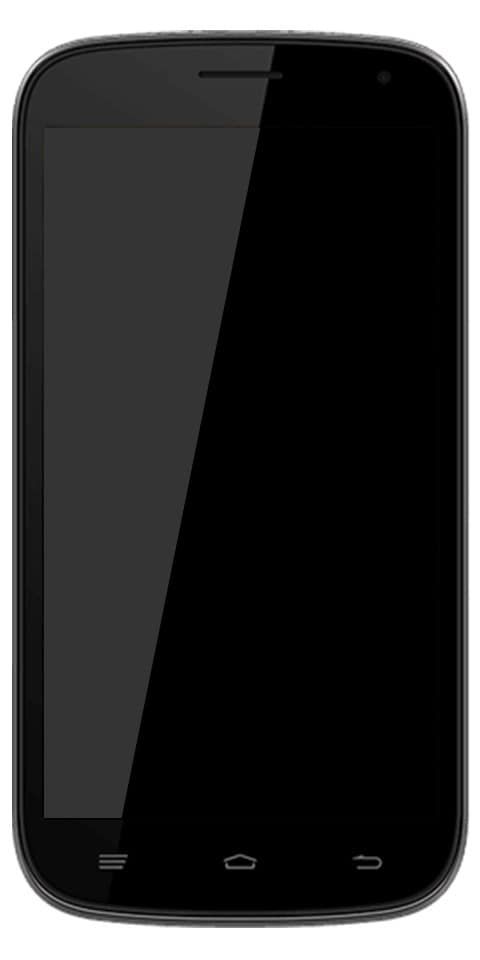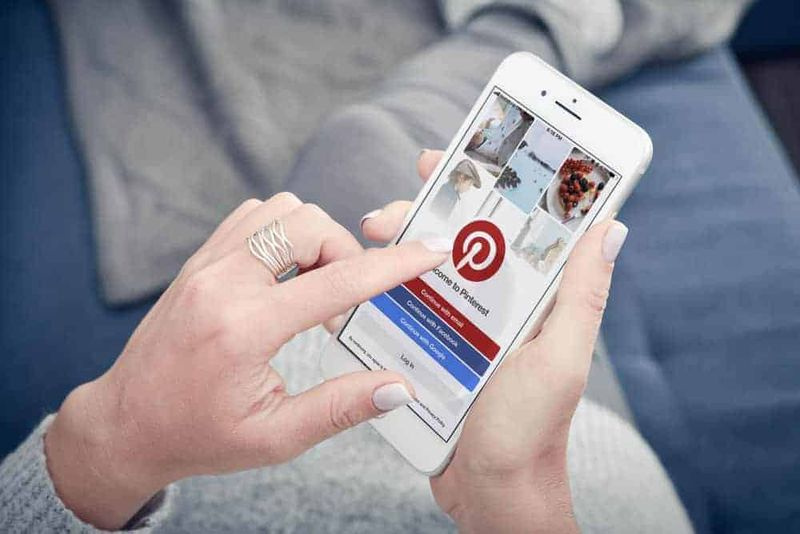„Windows 10“ neįveikiamas įkrovos tūris - kaip pataisyti
Neįveikiama įkrovos apimtis „Windows“ yra klaida, sukelianti daug skausmo mūsų širdyje. Kadangi tai paprastai neleidžia jums patekti į „Windows“, negalite išspręsti trikčių, kaip tai darytumėte su kitomis klaidomis. Tačiau šią klaidą įmanoma ištaisyti tinkamais metodais. mes parodysime, kaip ištaisyti šią klaidą.

„Windows 10“ neįveikiamas įkrovos tūris:
Įkrovos tūris yra standžiojo disko skaidinys, kuriame yra „Windows“. Ši klaida įvyksta, kai kompiuteris negali tinkamai įkelti „Windows“. Tai sukelia mėlyną mirties ekraną (taip pat žinomą kaip sustojimo kodą).
mtk droid įrankiai 2.5.3
Pataisyti Chkdsk:
- Pirmiausia paleiskite kompiuterį naudodami „Windows 10“ DVD diską arba USB įrenginį. Jei neturite prieinamos įkrovos apimties „Windows 10“ laikmenos. Apsilankykite puslapyje ir atlikite nurodytus veiksmus, norėdami jį sukurti naudodami medijos kūrimo įrankį.
- Pradėję naudoti DVD ar USB įrenginį, pasirinkite Pataisykite kompiuterį parinktis, esanti apatiniame kairiajame kampe.
- Pasirinkite Komandinė eilutė .
- Komandų eilutėje įveskite šiuos duomenis ir paspauskite Įveskite : chkdsk / r c:
Jei jūsų įkrovos įrenginys yra ne C raidė, pakeiskite c: naudokite įkrovos disko raidę.
- Tada pasirinkite Y jei taip, klausimu dėl disko patikrinimo kitą kartą paleidus sistemą iš naujo.
- Perkraukite sistemą. Būkite kantrūs, kol „chkdsk“ tikrina, ar diske nėra klaidų. Tai gali užtrukti tikrai ilgai.
Ištaisyti pagrindinį padidinimo įrašą:
- Pirmiausia paleiskite kompiuterį naudodami „Windows 10“ DVD diską arba USB įrenginį. Jei neturite prieinamos įkrovos apimties „Windows 10“ laikmenos. Apsilankykite puslapyje ir atlikite veiksmus, kad jį sukurtumėte.
- Pradėję naudoti DVD ar USB įrenginį, pasirinkite Pataisykite kompiuterį parinktis, esanti apatiniame kairiajame kampe.
- Tada pasirinkite Komandinė eilutė .
- Komandų eilutėje įveskite šiuos duomenis ir paspauskite Įveskite : bootrec / fixboot .
- Perkraukite sistemą. Būkite kantrūs, kol „chkdsk“ tikrina, ar diske nėra klaidų. Tai gali užtrukti tikrai ilgai.
Automatinis remontas:
- Pirmiausia paleiskite kompiuterį naudodami „Windows 10“ DVD diską arba USB įrenginį. Jei neturite prieinamos įkrovos apimties „Windows 10“ laikmenos. Tada apsilankykite puslapyje ir atlikite veiksmus, kad jį sukurtumėte.
- Pradėję naudoti DVD ar USB įrenginį, pasirinkite Pataisykite kompiuterį parinktis, esanti apatiniame kairiajame kampe.
- Pasirinkite Trikčių šalinimas > Išplėstiniai nustatymai > Automatinis remontas > Kitas .
- Pasirinkite norimą taisyti OS.
- Būkite kantrūs, kol programa bando taisyti failus.
Ir jei nė vienas iš šių dalykų neveikia, gali būti, kad turite blogą kietąjį diską. reikia jį pakeisti.
kaip filtruoti subreddits
Taip pat žiūrėkite: Kaip apsaugoti slaptažodžiu USB diską sistemoje